मैं अपने Droid Turbo 2 को कंप्यूटर से कैसे जोड़ूं
अनेक वस्तुओं का संग्रह / / April 06, 2023
Motorola Droid Turbo 2 को पहली बार 2015 में लॉन्च किया गया था और यह साल के सबसे प्रत्याशित मोबाइलों में से एक था। 3 जीबी रैम और 32 जीबी स्टोरेज स्पेस से लैस यह स्मार्टफोन क्वालकॉम स्नैपड्रैगन 810 प्रोसेसर द्वारा संचालित था। Droid Turbo 2 में 21 मेगापिक्सल का रियर कैमरा और 3760mAh की बैटरी है। फोन Android 5.1.1 संस्करण द्वारा समर्थित था। इन सभी विशिष्टताओं के साथ, फोन उस समय सबसे अधिक मांग वाले फोनों में से एक था। हालांकि, किसी भी डिवाइस की तरह, कुछ यूजर्स को फोन में कुछ एरर देखने को मिले। मैं अपने Droid Turbo 2 को कंप्यूटर से कैसे जोड़ूं? एक सामान्य प्रश्न है जो उपयोगकर्ताओं को अक्सर मिलता है; कई उपयोगकर्ताओं को USB के माध्यम से Droid Turbo 2 को कंप्यूटर से कनेक्ट करने में कठिनाई हुई है। Droid Turbo USB ड्राइवर समस्या के कई कारण हो सकते हैं। इस मार्गदर्शिका में, हम Droid Turbo 2 कनेक्टिविटी समस्याओं के कारणों का पता लगाएंगे और इन समस्याओं को ठीक करने के तरीके भी खोजेंगे।

विषयसूची
- मैं अपने Droid Turbo 2 को कंप्यूटर से कैसे जोड़ूं
- विधि 1: नवीनतम USB ड्राइवर डाउनलोड करें
- विधि 2: फ़ोन USB सेटिंग्स को संशोधित करें
- विधि 3: तृतीय पक्ष एंटीवायरस को अस्थायी रूप से अक्षम करें (यदि लागू हो)
- विधि 4: Windows डिफ़ेंडर फ़ायरवॉल को अक्षम करें (अनुशंसित नहीं)
- विधि 5: यूएसबी को सुरक्षित मोड में कनेक्ट करें
मैं अपने Droid Turbo 2 को कंप्यूटर से कैसे जोड़ूं
आपके प्रश्न का उत्तर देने से पहले, मैं अपने ड्रॉयड टर्बो 2 कंप्यूटर के लिए, आइए पहले उन कारणों को देखें कि यह त्रुटि पहली बार में क्यों होती है। इस त्रुटि के प्रकट होने के कई कारण हो सकते हैं; कुछ संभावित कारणों का उल्लेख यहां किया गया है।
- आम तौर पर, Droid Turbo 2 के साथ कनेक्टिविटी त्रुटि फ़ोन और कंप्यूटर ड्राइवरों के बीच विरोध के कारण होती है
- फोन पर अनुचित यूएसबी सेटिंग्स भी Droid Turbo 2 और एक कंप्यूटर के बीच कनेक्टिविटी त्रुटियों का कारण बन सकती हैं
- कभी-कभी तृतीय-पक्ष एंटीवायरस या Windows फ़ायरवॉल द्वारा त्रुटि को ट्रिगर किया जा सकता है। जब कोई एंटीवायरस Droid Turbo 2 को कंप्यूटर के लिए खतरा मानता है तो यह डिवाइस को कंप्यूटर से कनेक्ट करने में समस्या पैदा कर सकता है।
निम्नलिखित मार्गदर्शिका आपको कनेक्टिविटी समस्या को हल करने के तरीके बताएगी और इस प्रश्न का उत्तर देगी कि मैं अपने Droid Turbo 2 को कंप्यूटर से कैसे कनेक्ट करूं।
विधि 1: नवीनतम USB ड्राइवर डाउनलोड करें
Droid Turbo 2 कनेक्टिविटी मुद्दों का सबसे आम कारण फोन और कंप्यूटर ड्राइवरों के बीच संघर्ष के रूप में बताया गया है। यदि आपके कंप्यूटर पर USB ड्राइवर अद्यतित नहीं हैं, तो हो सकता है कि वे Motorola Droid Turbo 2 USB सेटिंग्स के साथ कॉन्फ़िगर न हों। Droid Turbo 2 को कंप्यूटर से कनेक्ट करते समय होने वाली समस्याओं से बचने के लिए, आप अपने कंप्यूटर ड्राइवरों को अपडेट करना चाह सकते हैं।
इसकी जाँच पड़ताल करो विंडोज 10 पर डिवाइस ड्राइवर्स को कैसे अपडेट करें आपके कंप्यूटर पर ड्राइवरों के नवीनतम संस्करण को सुरक्षित रूप से स्थापित करने के लिए गाइड। ज्यादातर मामलों में, कंप्यूटर ड्राइवरों को अपडेट करने से Droid Turbo USB ड्राइवर की समस्याओं को आसानी से हल किया जा सकता है।
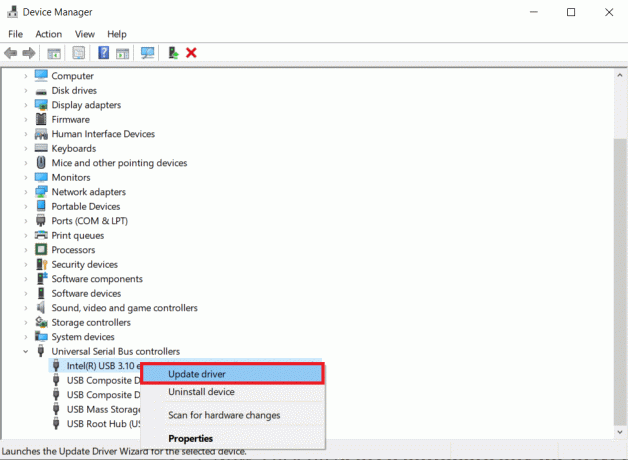
विधि 2: फ़ोन USB सेटिंग्स को संशोधित करें
अक्सर, समस्या Motorola Droid Turbo 2 स्मार्टफ़ोन पर अनुचित USB सेटिंग्स के कारण हो सकती है। फ़ोन सेटिंग्स में उचित परिवर्तन करके इस समस्या को रोका जा सकता है।
1. का शीर्ष मेनू खोलें मोटोरोला ड्रॉयड टर्बो 2 स्मार्टफोन।
2. अब, ढूँढें और चुनें यूएसबी सेटिंग्स.
3. USB सेटिंग विकल्पों में, चुनें मीडिया डिवाइस (एमटीपी) विकल्प।
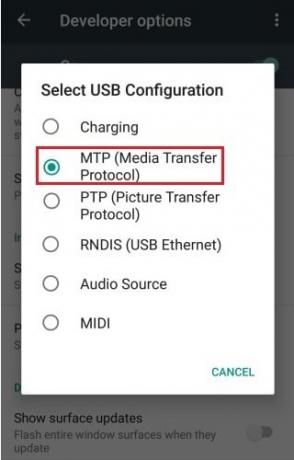
4. अब, पर जाएँ डेवलपर विकल्प और सक्षम करें यूएसबी डिबगिंग.
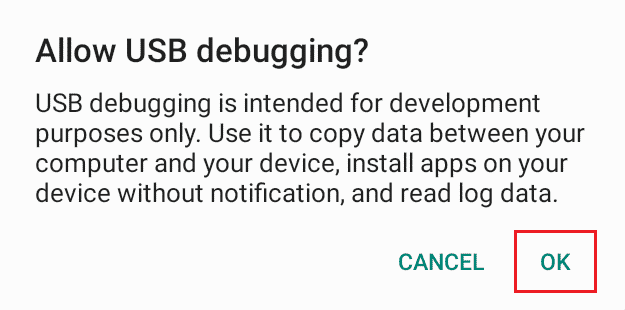
यह भी पढ़ें:Android के लिए 13 सर्वश्रेष्ठ फ़ाइल स्थानांतरण प्रोटोकॉल क्लाइंट
विधि 3: तृतीय पक्ष एंटीवायरस को अस्थायी रूप से अक्षम करें (यदि लागू हो)
यह संभव है कि Droid Turbo 2 को कंप्यूटर से कनेक्ट करते समय त्रुटियाँ तृतीय-पक्ष एंटीवायरस के कारण हो सकती हैं। कभी-कभी, जब एंटीवायरस USB को खतरे, वायरस या मैलवेयर के रूप में गलत तरीके से पढ़ता है, तो यह इसे कंप्यूटर से कनेक्ट होने से रोक सकता है। यदि समस्या तृतीय-पक्ष एंटीवायरस के कारण होती है, तो आप एंटीवायरस को अस्थायी रूप से अक्षम करना चाह सकते हैं। इसकी जाँच पड़ताल करो विंडोज 10 पर एंटीवायरस को अस्थायी रूप से कैसे निष्क्रिय करें आपके कंप्यूटर पर तृतीय-पक्ष एंटीवायरस को सुरक्षित रूप से अक्षम करने के तरीके खोजने के लिए मार्गदर्शिका।
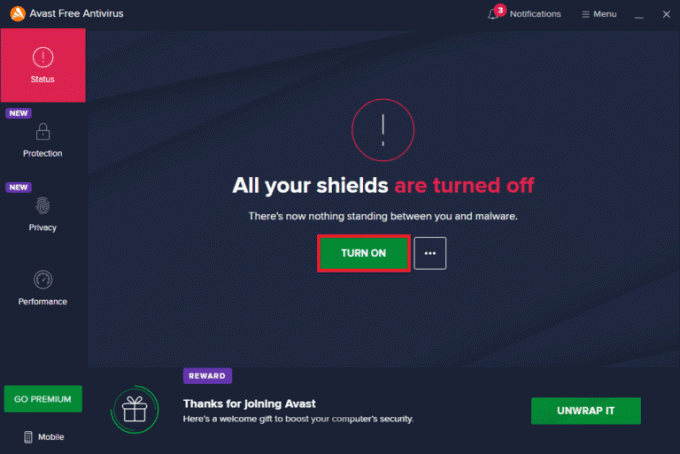
विधि 4: Windows डिफ़ेंडर फ़ायरवॉल को अक्षम करें (अनुशंसित नहीं)
एक एंटी-वायरस के समान, विंडोज फ़ायरवॉल भी उसी त्रुटि का कारण बन सकता है जब वह Droid Turbo USB ड्राइवर को कंप्यूटर के लिए खतरा मानता है। आप अपने कंप्यूटर पर Windows फ़ायरवॉल को अक्षम करके Droid Turbo 2 को USB समस्याओं के माध्यम से कंप्यूटर से कनेक्ट करने का समाधान कर सकते हैं। इसकी जाँच पड़ताल करो विंडोज 10 फ़ायरवॉल को कैसे निष्क्रिय करें आपके विंडोज 10 कंप्यूटर पर विंडोज फ़ायरवॉल को सुरक्षित रूप से अक्षम करने के लिए गाइड।

यह भी पढ़ें:अवास्ट को वायरस परिभाषाओं को अपडेट न करने को ठीक करें
विधि 5: यूएसबी को सुरक्षित मोड में कनेक्ट करें
यदि पिछले तरीकों में से कोई भी काम नहीं करता है और आप अभी भी समाधान का पता नहीं लगा सकते हैं कि मैं अपने Droid Turbo 2 को कंप्यूटर से कैसे जोड़ूं; आप अपने स्मार्टफ़ोन के सुरक्षित मोड का उपयोग करने का प्रयास कर सकते हैं। आप अपने फोन को सेफ मोड में लॉन्च करने के लिए इन चरणों का पालन कर सकते हैं।
1. पकड़े रखो बिजली का बटन.
2. जब आपका फोन बंद होने से पहले कंपन करता है, तो दबाएं वॉल्यूम डाउन बटन.
टिप्पणी: हमने दिखाया है SAMSUNG एक उदाहरण के रूप में डिवाइस।

3. अपने फ़ोन के पुनरारंभ होने की प्रतीक्षा करें, और इसे USB के माध्यम से अपने कंप्यूटर से कनेक्ट करें.
अक्सर पूछे जाने वाले प्रश्न (एफएक्यू)
Q1। Droid Turbo 2 पर USB कनेक्टिविटी एरर क्यों होता है?
उत्तर. आम तौर पर, जब कंप्यूटर और मोटोरोला ड्रॉयड टर्बो2 ड्राइवरों का उनके कॉन्फ़िगरेशन के साथ विरोध है, एक त्रुटि हो सकती है। यह त्रुटि Droid Turbo 2 को कंप्यूटर से कनेक्ट होने से रोक सकती है।
Q2। क्या Droid Turbo 2 एक अच्छा स्मार्टफोन है?
उत्तर. Droid Turbo 2 द्वारा विकसित और निर्मित एक स्मार्टफोन है MOTOROLA, फोन को पहली बार 2015 में लॉन्च किया गया था और इसमें कुछ बेहतरीन विशेषताएं हैं। स्मार्टफोन है 21 मेगापिक्सल का रियर कैमरा और 3 जीबी रैम.
Q3। क्या मैं Droid Turbo 2 के लिए USB समस्याओं को ठीक कर सकता हूँ?
उत्तर. हाँ, आप Droid Turbo के साथ USB कनेक्टिविटी समस्याओं को ठीक करने के लिए कुछ तरीके आज़मा सकते हैं। अधिकांश उपयोगकर्ता कंप्यूटर ड्राइवरों को अपडेट करके समस्या का समाधान करने में सक्षम थे।
अनुशंसित:
- फिक्स सी ड्राइव बिना किसी कारण के भरता रहता है
- एडीबी अनइंस्टॉल ऐप का उपयोग कैसे करें
- Android पर इनपुट $ पर पार्स त्रुटि को ठीक करें
- Motorola Droid Turbo से सिम कार्ड कैसे निकालें
हम आशा करते हैं कि यह मार्गदर्शिका आपके लिए उपयोगी थी और आप इसका उत्तर खोजने में सक्षम थे मैं अपने Droid Turbo 2 को कंप्यूटर से कैसे जोड़ूं. आइए जानते हैं कि कौन सा तरीका आपके लिए सबसे अच्छा रहा। यदि आपके कोई सुझाव या प्रश्न हैं, तो कृपया उन्हें टिप्पणी अनुभाग में लिखें।

एलोन डेकर
Elon TechCult में एक तकनीकी लेखक हैं। वह लगभग 6 वर्षों से कैसे-कैसे गाइड लिख रहा है और उसने कई विषयों को कवर किया है। उन्हें विंडोज, एंड्रॉइड और नवीनतम ट्रिक्स और टिप्स से संबंधित विषयों को कवर करना पसंद है।



